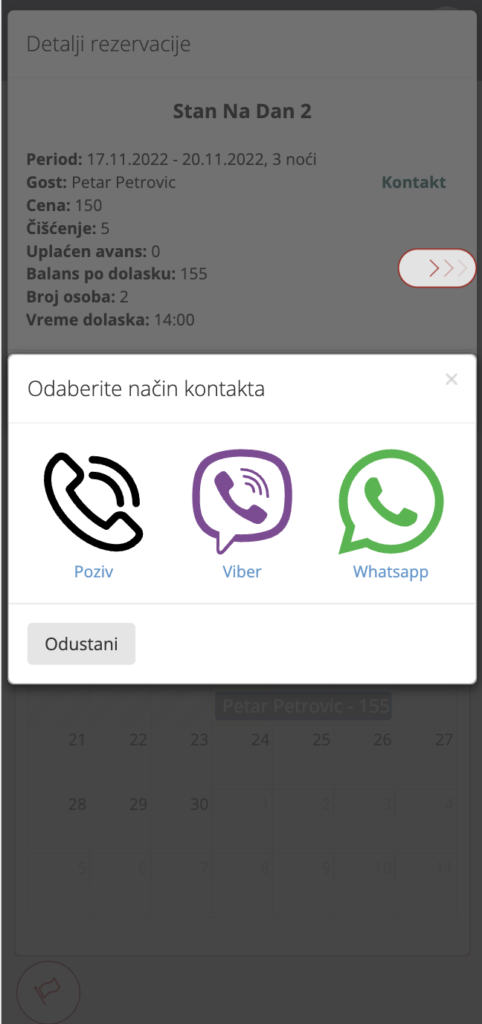- +381.64.29.29.111
- +381.65.42.43.500
- Radno vreme 9 - 21h, Nedeljom 10 - 18h
- stannadan
- office@stannadan.com
Stan Na Dan – Upoznajte kalendar i njegove mogućnosti

Upoznajte se sa kalendarom i njegovim mogućnostima
Sadržaj:
1. Kako blokirati datume tapkanjem jednog ili više dana u kalendaru?
2. Kako izmeniti cenu za odabrane dane?
3. Kako obrisati (osloboditi) blokirane dane?
4. Kako izabrati dane u nedelji za koje važi cena i zadati minimum noćenja?
5. Kako uneti napomenu za dane koje ste vi blokirali?
6. Kako videti sve nadolazeće rezervacije kao i sve upite i odgovoriti na njih?
7. Kako videti detalje rezervacije: Kontakt, Cenu, Ime, Prezime, broj osoba, period boravka, broj noći, iznos uplaćenog avansa, iznos za naplatu, način plaćanja, detaljna cena sa parkingom i dodatnim troškovima, vreme kreiranja?
8. Kako kontaktirati gosta iz rezervacije pozivom, Viberom, WhatsApp-om iz rezervacije?
1. Kako blokirati datume tapkanjem jednog ili više dana u kalendaru?
Tapkanjem na odredjeni datum polje se označava sa NOVO. Datumi mogu biti i nepovezani.
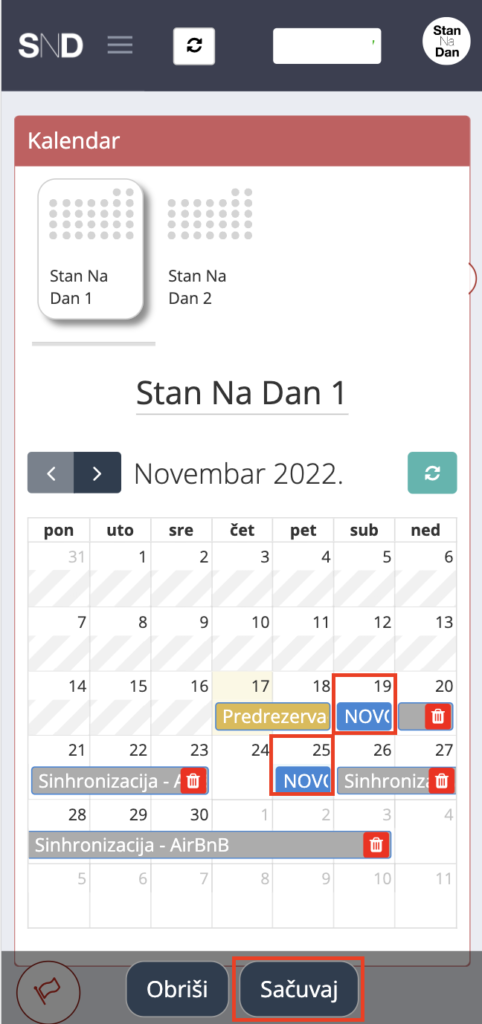
Klikom na Sačuvaj otvara se novi prozor sa opcijom za izmenu cene ili blokadu datuma. Za blokiranje datuma kliknite ponovo na Sačuvaj.
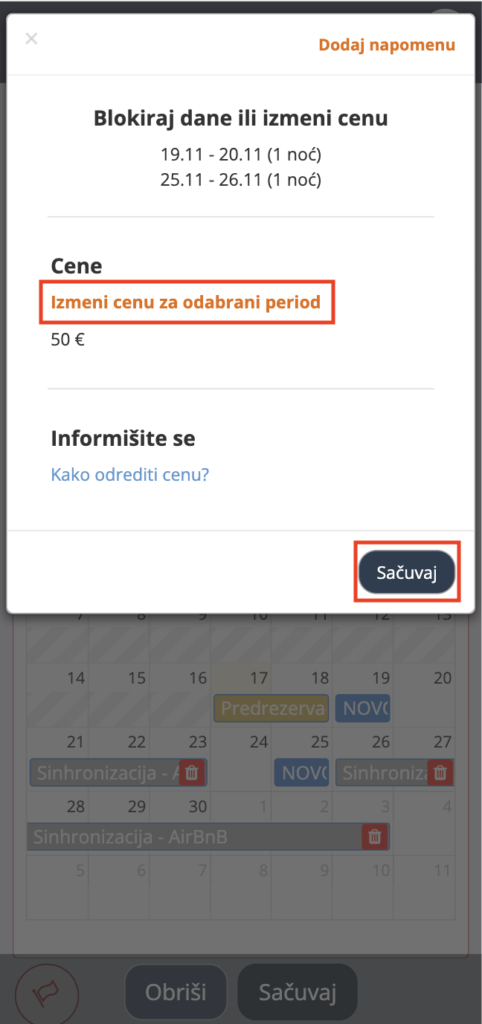
2. Kako izmeniti cenu za odabrane dane?
Izmenite cenu za odredjeni period klikom na Izmeni cenu za odabrani period.
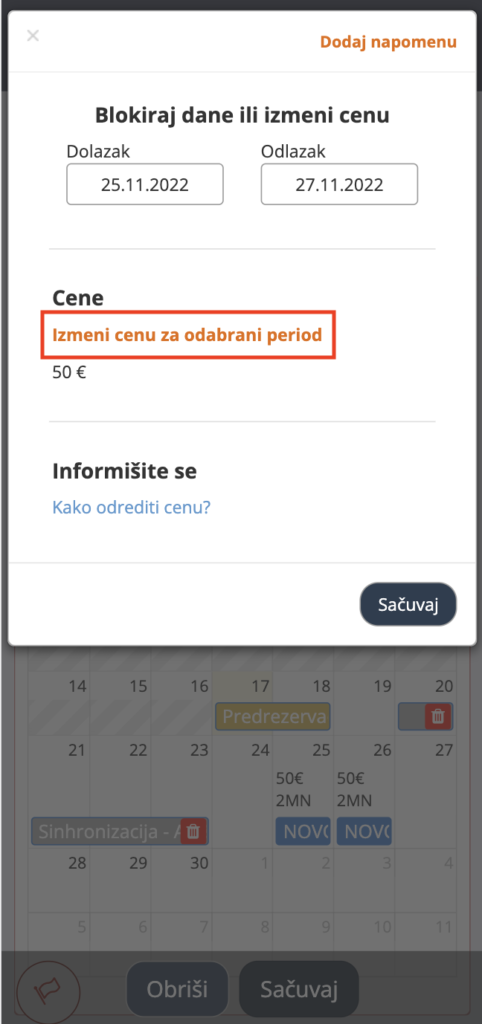
Unesite cenu i minimum noćenja. Kliknite na Sačuvaj.
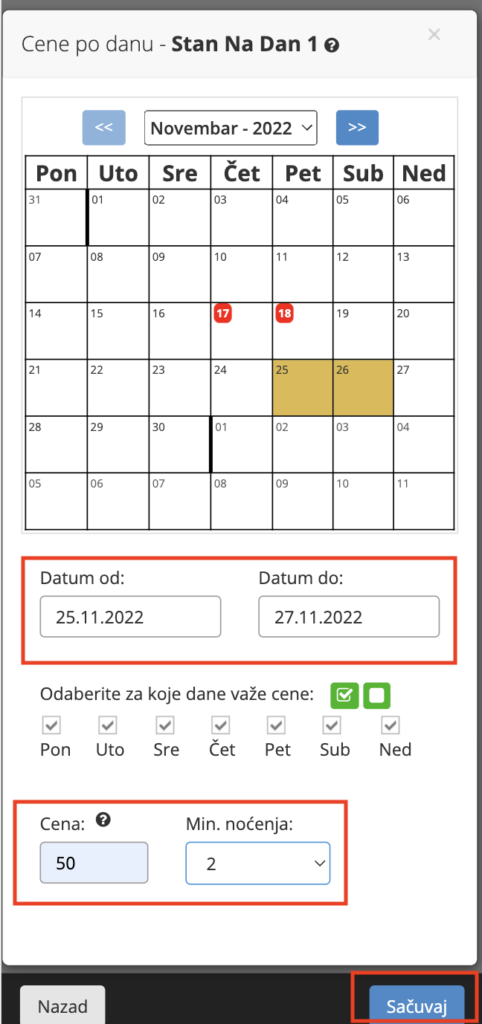
Potvrdite unos cena klikom jednu od opcija.
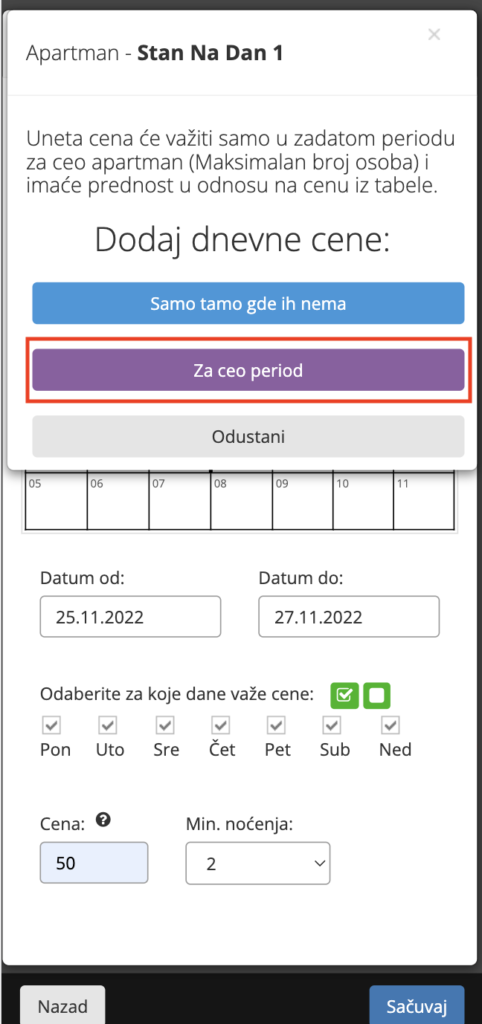
Polja koja ste označili i uneli cenu će pozeleneti i imati ispisanu cenu kao i minimum noći. Kliknite na Nazad da se vratite u kalendar.
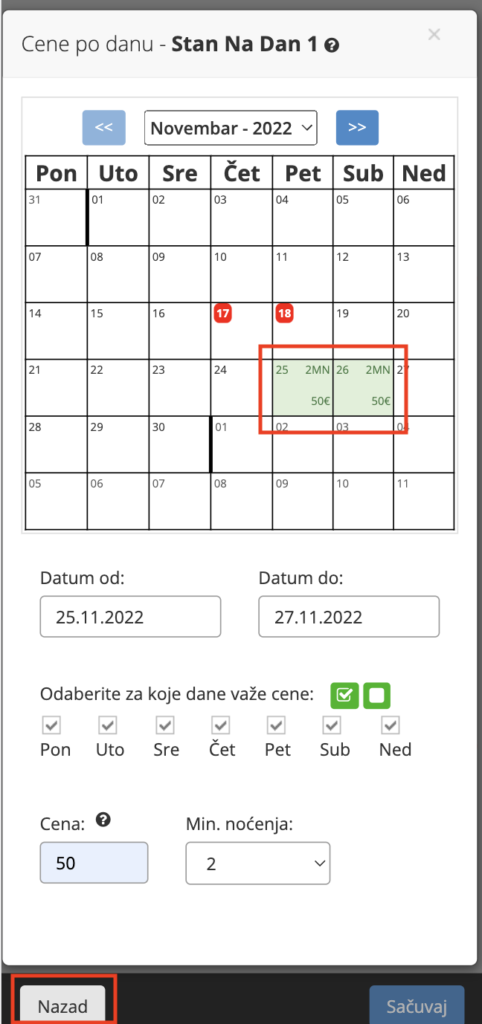
U kalendaru će takodje biti ispisana izmena sa cenom i minimumom noći.
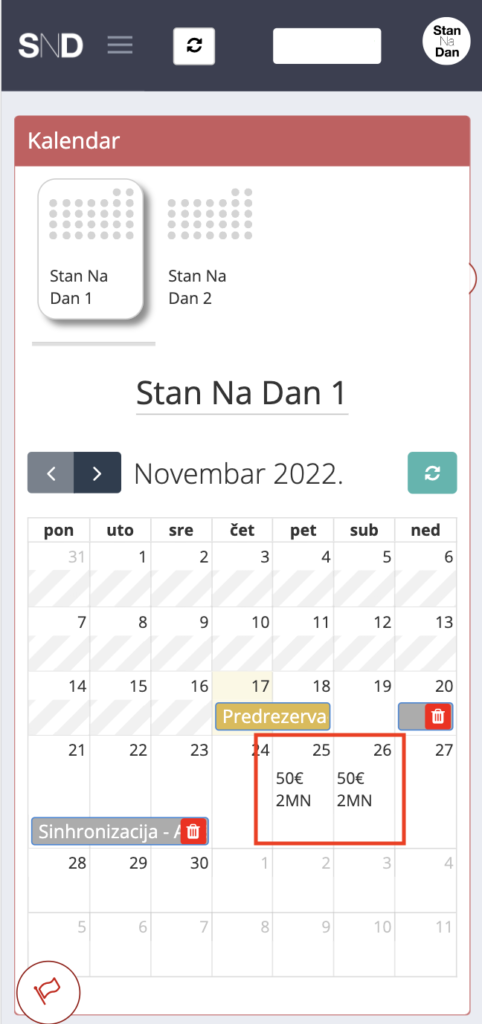
3. Kako obrisati (osloboditi) blokirane dane?
Obrišite blokadu koju ste uneli klikom na crvenu kanticu.
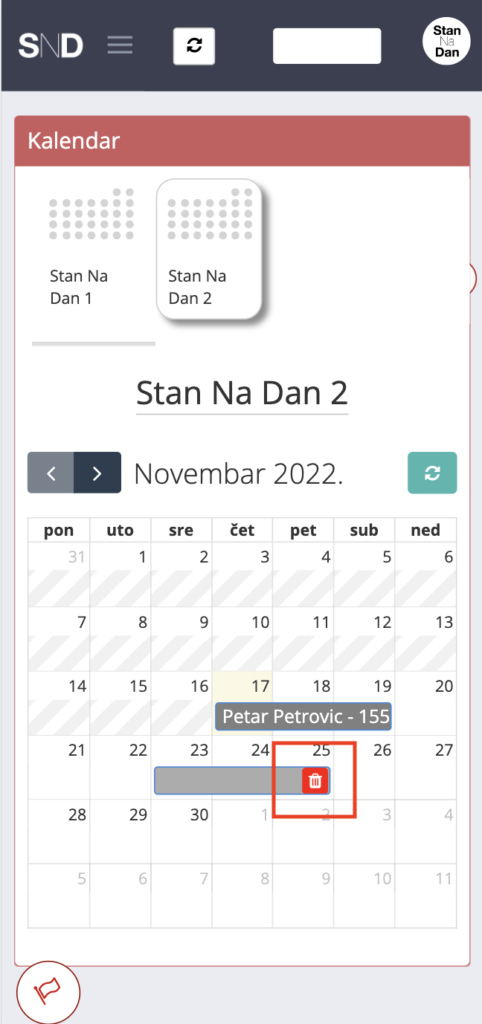
4. Kako izabrati dane u nedelji za koje važi cena i zadati minimum noćenja?
Ukoliko želite da dodate cenu za vikend ili neki praznik (npr: Nova godina) kliknite na Izmeni cenu za odabrani period a zatim izaberite period kao u prikazu ispod.
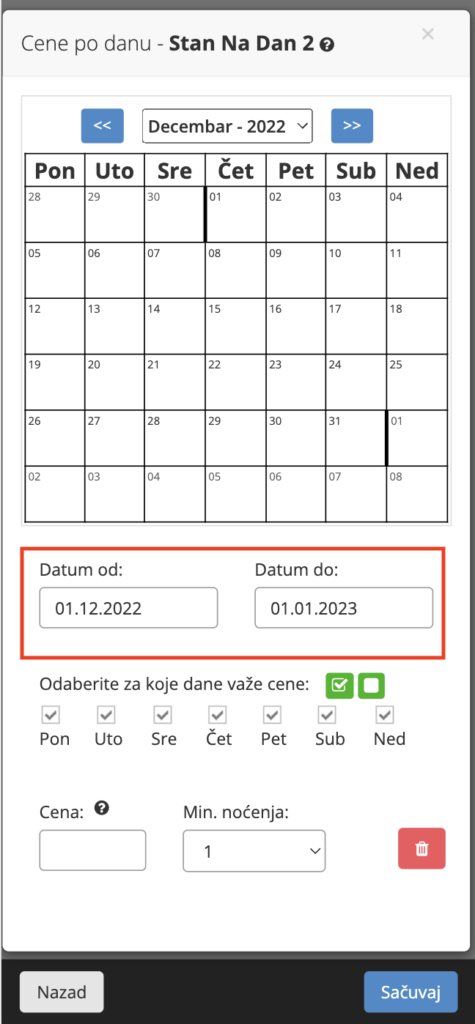
Ostavite štiklirane samo petak i subotu (odštiklirajte ostale dane u nedelji). Unesite cenu i minimum noćenja ukoliko želite. Kliknite na Sačuvaj.
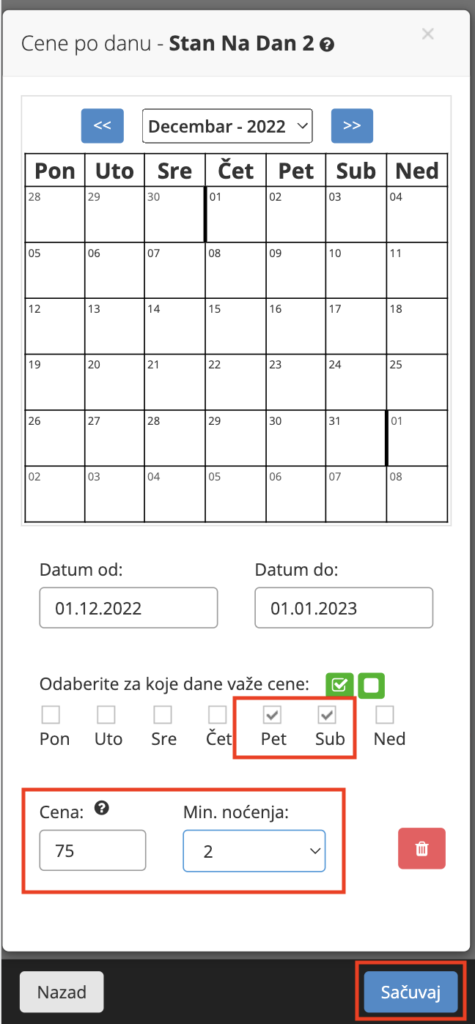
U kalendaru će biti označen svaki petak i svaka subota u izabranom periodu zajedno sa cenom i minimumom noćenja. Kliknite na Nazad da se vratite u kalendar.
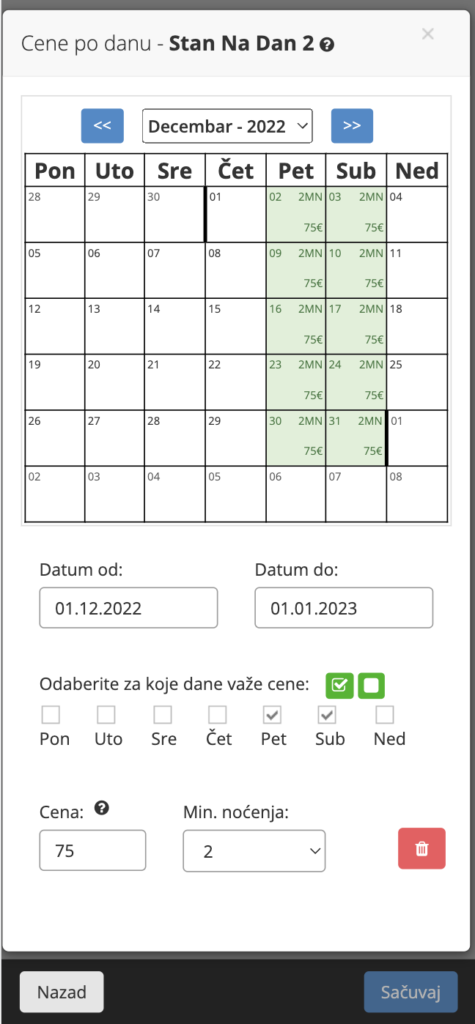
5. Kako uneti napomenu za dane koje ste vi blokirali?
Ukoliko ste sami blokirali neki period a želite da unesete više detalja o korisniku smeštaja u gornjem desnom uglu postoji opcija Dodaj napomenu.
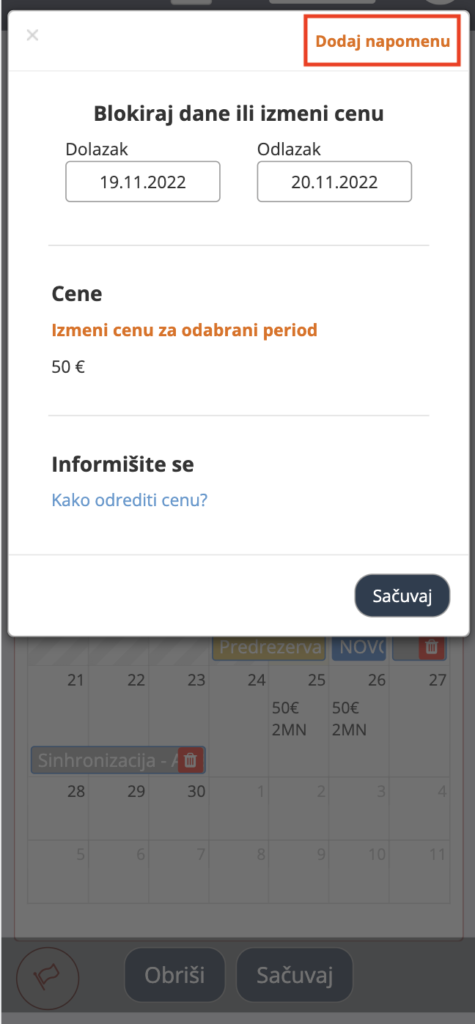
Klikom na Dodaj napomenu otvoriće se prozor za unos Svih važnih detalja koje jedan rezervacija treba da ima.
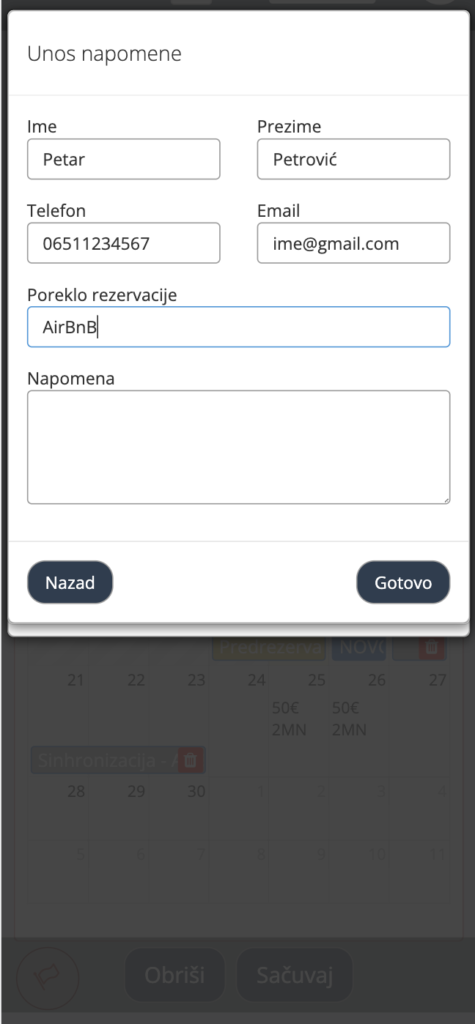
Klikom na polje u kalendaru moguće je videti detalje koje ste uneli.
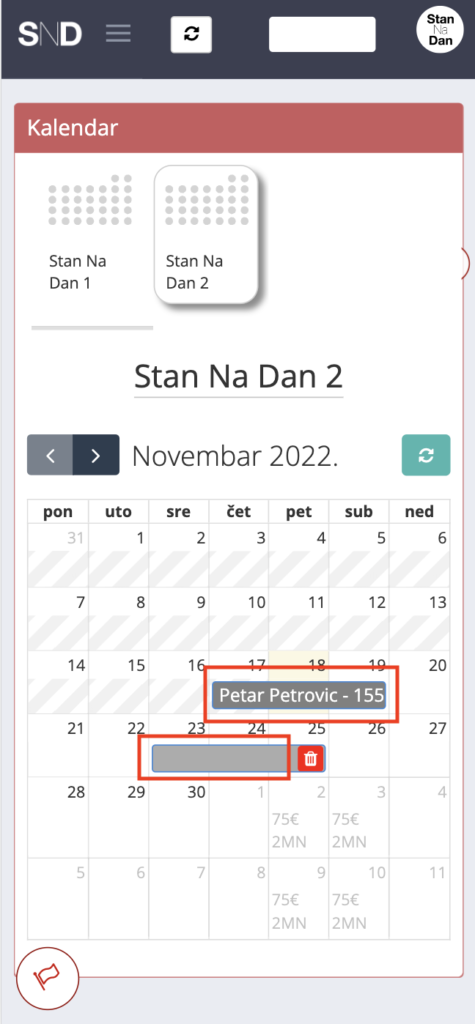
Ako je potrebno kontaktirati gosta kliknite na Kontakt.
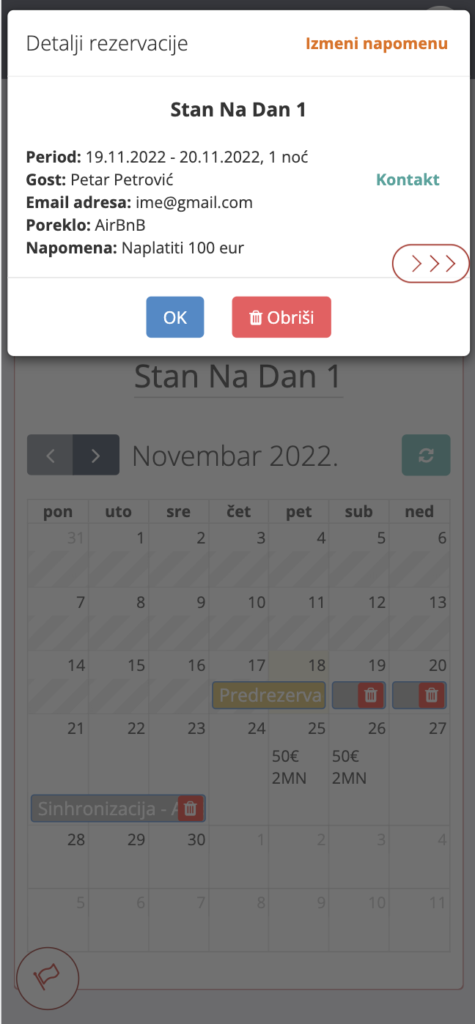
6. Kako videti sve nadolazeće rezervacije kao i sve upite i odgovoriti na njih?
Ukoliko imate nadolazeće rezervacije a koje smo mi kreirali moguće ih je videti klikom na kalendar u Meniju aplikacije (3 crtice u levom gornjem uglu).
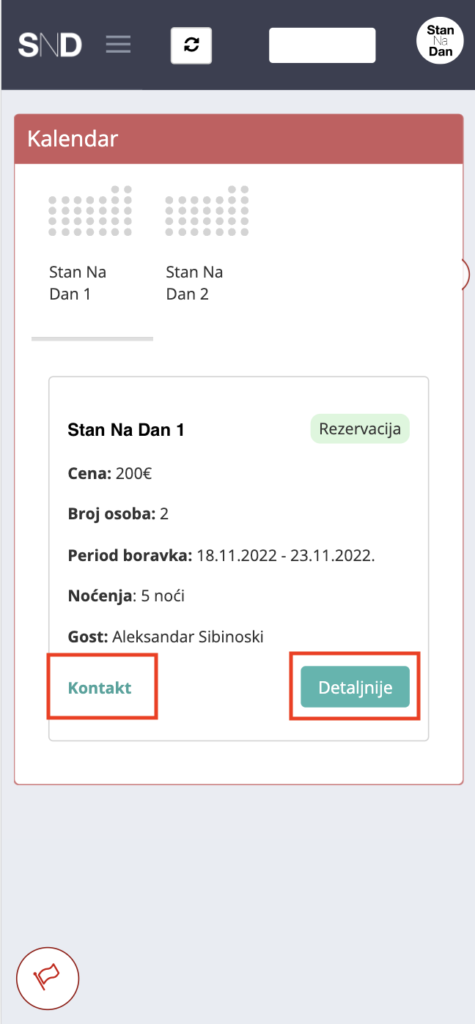
Ukoliko je vaš stan na upit možete potvrditi ili odbiti direktno iz kalendara klikom na Meni, zatim na Tab kalendar i naposletku na DA ili NE opciju u donjem desnom uglu ekrana.
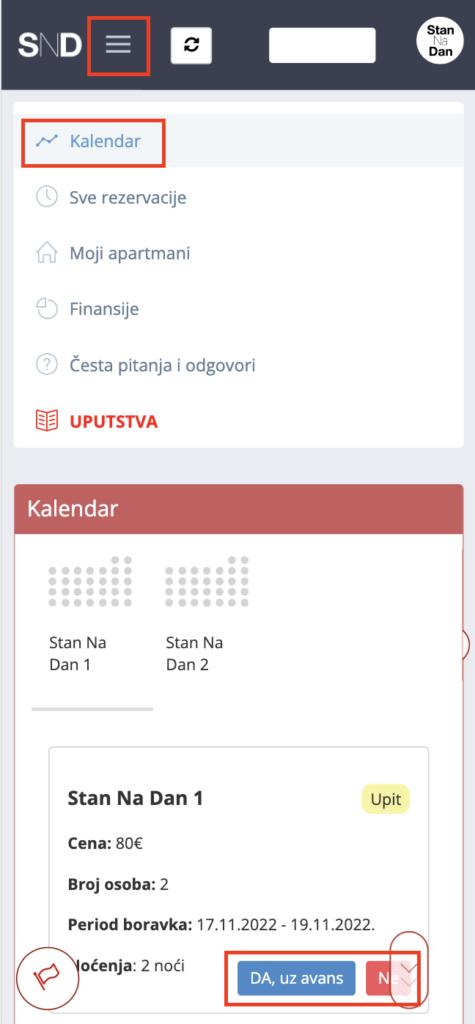
7. Kako videti detalje rezervacije: Kontakt, Cenu, Ime, Prezime, broj osoba, period boravka, broj noći, iznos uplaćenog avansa, iznos za naplatu, način plaćanja, detaljna cena sa parkingom i dodatnim troškovima, vreme kreiranja?
Klikom na Detaljnije možete videti apsolutno sve pojedinosti rezervacije.
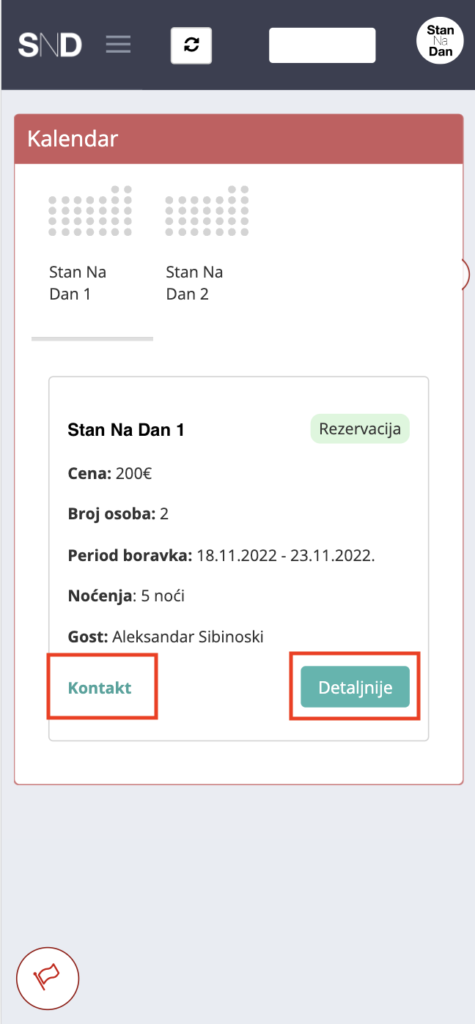
8. Kako kontaktirati gosta iz rezervacije pozivom, Viberom, WhatsApp-om iz rezervacije?
Klikom na Kontakt moguće je kontaktirati gosta direktno iz aplikacije telefonom, Viberom ili WhatsApp-om.